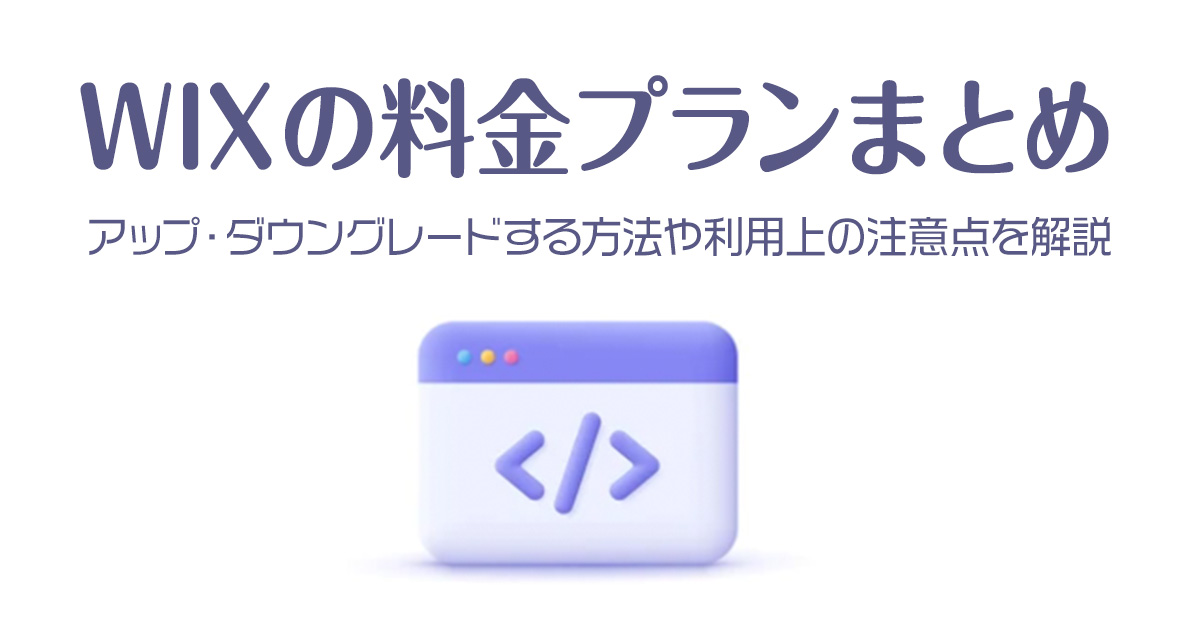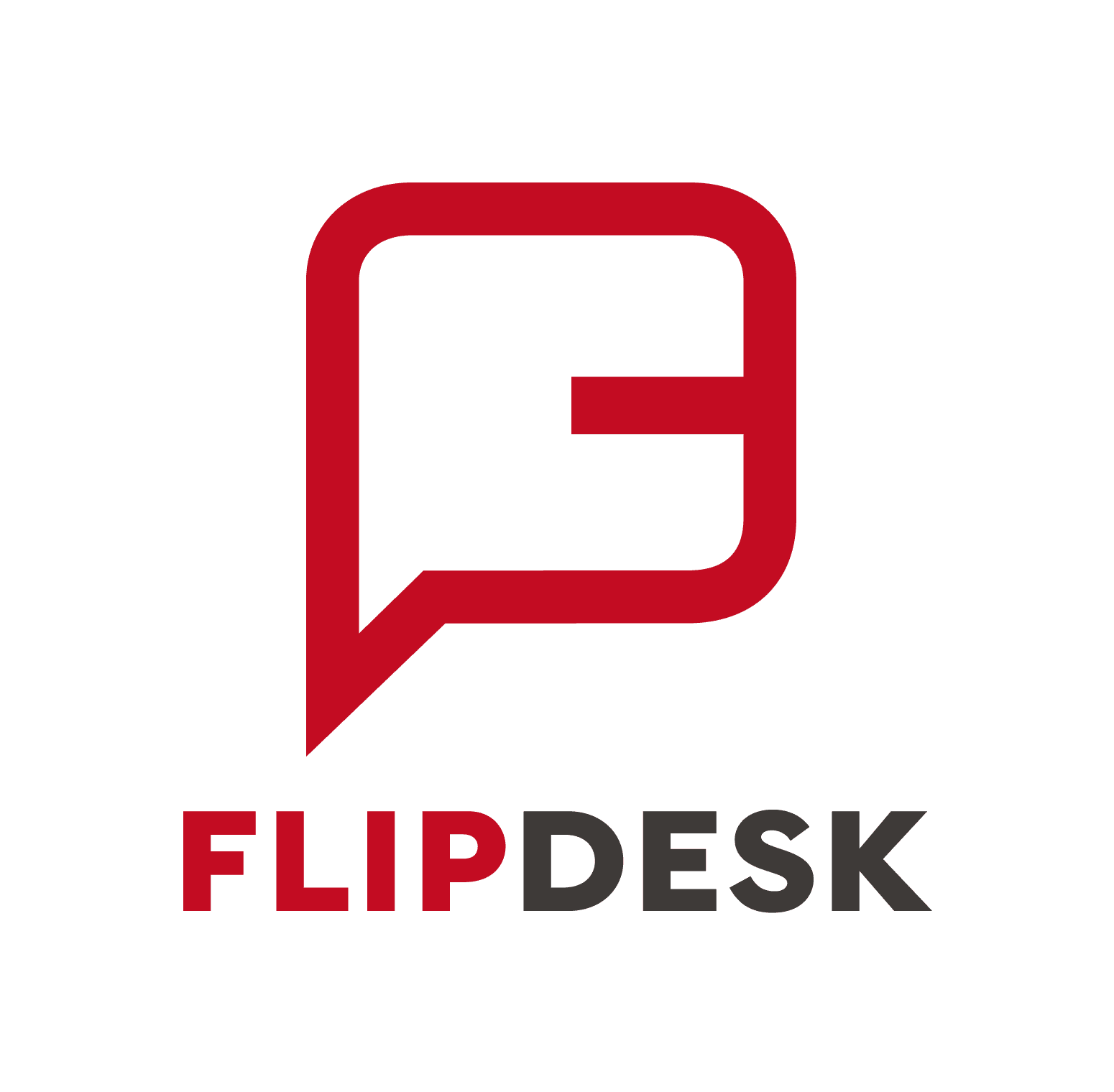Wixの料金プラン
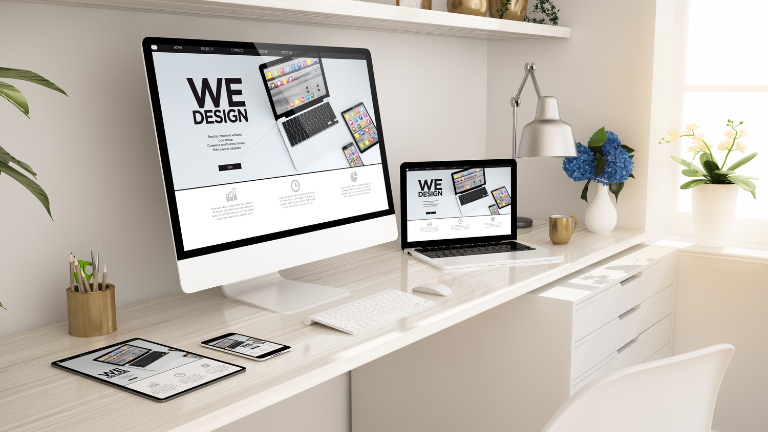
Wixの料金プランは、無料プランと有料プランの2種類に分けられます。
それぞれのプランの違いは料金だけでなく、広告表示の有無やデータ容量などさまざまです。
有料プランに関しては、2つのプランからさらに細かく設定されているので、プランごとの機能も見ていきましょう。
Wixの料金プランは、下記の3つです。
- 無料プラン
- ホームページプラン
- ビジネス&Eコマースプラン
ひとつずつ解説していきます。
無料プラン
Wixの無料プランでは、Wix ADIやWixエディタを活用したホームページ作成が可能です。
ホームページ作成ツールによっては、限られた期間だけ無料で利用できるプランも少なくありません。
しかしWixの無料プランに関しては、完全無料で利用できます。
ただし、下記の2点が懸念点といえるでしょう。
- 利用できる機能の制限が多い
- データ容量が500MGと少ない
そのため無料プランで始めて、継続を希望する際に有料プランへ切り替える方が多いです。
ちなみにビジネスシーンとしてホームページを作成する場合は、自社の目的に沿ったCMSを導入しましょう。
こちらの記事では、CMSを導入するメリットやデメリット、代表的なCMSツールを紹介しているので、ぜひ参考にしてください。
ホームページプラン
ホームページプランは、4つの種類に分類されている有料プランです。
それぞれのプランごとで、利用できる機能やデータ容量などが異なるので見ていきましょう。
- プラン①ドメイン接続
- プラン②ベーシック
- プラン③アドバンス
- プラン④VIP
ひとつずつ解説していきます。
プラン①ドメイン接続
ドメイン接続プランは、1GBの帯域幅を基本機能に追加して利用できるプランです。
独自ドメインを購入した後で、Wixサイトと接続できます。
ドメイン接続プランの料金や詳細は、下記の通りです。
| ドメイン接続プラン | |
|---|---|
| 費用(月額) | 500円 |
| データ容量 | 500MB |
| 帯域幅 | 1GB |
| 動画アップロード | – |
| 機能 | ・独自ドメイン ・常時SSLセキュリティ |
データ容量は無料プランと変わりませんが、日本語に対応している24時間カスタマーケアがあるので、不明点があった際でも迅速に解決できます。
プラン②ベーシック
ベーシックプランは、ビジネスシーンでのホームページ作成に適した有料プランです。
ドメイン接続プランより、帯域幅や機能が追加されています。
ベーシックプランの料金や詳細は、下記の通りです。
| ベーシックプラン | |
|---|---|
| 費用(月額) | 900円 |
| データ容量 | 3GB |
| 帯域幅 | 2GB |
| 動画アップロード | 30分 |
| 機能 | ・独自ドメイン |
ベーシックプランでは、30分以内の動画をアップロードできる機能が搭載されています。
そのため個人や規模が小さい企業のホームページ作成に適しているでしょう。
プラン③アドバンス
アドバンスプランは、Wixの中で最も人気がある有料プランです。
ベーシックプランよりデータ容量が増えているので、中小企業やスタートアップ企業に適しているでしょう。
アドバンスプランの料金や詳細は、下記の通りです。
| アドバンスプラン | |
|---|---|
| 費用(月額) | 1,500円 |
| データ容量 | 10GB |
| 帯域幅 | 無制限 |
| 動画アップロード | 1時間 |
| 機能 | ・独自ドメイン |
Visitor Analyticsアプリでは、訪問者数やコンバージョン、直帰率、ページトラフィックなどを分析できます。
また、1時間の動画をアップロードできるので、アニメーションやプロモーション動画を活用できるでしょう。
プラン④VIP
VIPプランとは、ホームページプランの中で最上級のプランです。
すべての有料プランに24時間カスタマーケアがありますが、VIPプランは優先的にサポートを受けられます。
そんなVIPプランの料金や詳細は、下記の通りです。
| VIPプラン | |
|---|---|
| 費用(月額) | 2,700円 |
| データ容量 | 35GB |
| 帯域幅 | 無制限 |
| 動画アップロード | 5時間 |
| 機能 | ・独自ドメイン |
VIPプランは、画像や動画のアップロードの頻度が多いホームページ・メディアサイトに適しているでしょう。
またビジネス用のロゴを作成、もしくは40種類以上のロゴファイルにしてSNSで活用できます。
ビジネス&Eコマースプラン
ビジネス&Eコマースプランは、ネットショップ機能や予約機能が搭載された料金プランです。
プランは3種類に分けられており、店舗ビジネスやネットショップ向けのホームページを開設したい方に向いています。
ビジネス&Eコマースのプランは、下記の3つです。
- プラン①ビジネス
- プラン②ビジネスプラス
- プラン③ビジネスVIP
ひとつずつ解説していきます。
プラン①ビジネス
ビジネスプランは、店舗ビジネスやネットショップを開設するにあたって最低限の機能が備わっているプランです。
WixにはWixブッキングやWixホテル、Wixレストランなど、さまざまなサービスを予約できるアプリが搭載されています。
ビジネスプランの料金や詳細は、下記の通りです。
| VIPプラン | |
|---|---|
| 費用(月額) | 1,800円 |
| データ容量 | 20GB |
| 帯域幅 | 無制限 |
| 動画アップロード | 5時間 |
| 機能 | ・独自ドメイン |
Eコマース機能 | ・SNSでの販売 |
ビジネスプランは、新規もしくは小規模なネットショップ、ローカルビジネスに向いています。
売上手数料も無料なので、収益アップを図れるでしょう。
プラン②ビジネスプラス
ビジネスプラスプランは、サブスクリプションやマーケットプレイスとの統合機能が備わっているプランです。
ビジネスプランより、動画アップロードやデータ容量が増えています。
ビジネスプラスプランの料金や詳細は、下記の通りです。
| ビジネスプラスプラン | |
|---|---|
| 費用(月額) | 2,700円 |
| データ容量 | 35GB |
| 帯域幅 | 無制限 |
| 動画アップロード | 10時間 |
| 機能 | ・独自ドメイン |
Eコマース機能 | ・SNSでの販売 |
ビジネスプラスプランでは、毎月100件まで消費税計算を自動化できます。
また、在庫を抱えず顧客に直接商品を届けられる「Modalystドロップシング」が、最大250点まで追加可能です。
さらに顧客レビューを集めてサイトに掲載できる「KudoBuzz商品レビュー」は、1,000件まで活用できます。
プラン③ビジネスVIP
ビジネスVIPプランでは、ビジネス&Eコマースプランの中で最上級のプランです。
Wixストアで商品を販売したり、Wixブッキングでクラスを提供したりするかに適しています。
ビジネスVIPプランの料金や詳細は、下記の通りです。
| ビジネスVIPプラン | |
|---|---|
| 費用(月額) | 3,800円 |
| データ容量 | 50GB |
| 帯域幅 | 無制限 |
| 動画アップロード | 無制限 |
| 機能 | ・独自ドメイン |
Eコマース機能 | ・SNSでの販売 |
さらにビジネスプラスプランよりも、消費税計算の件数やModalystドロップシング、KudoBuzz商品レビューの数が増えているので、自社のビジネスの目的にあわせて活用しましょう。
Wixの料金プランの変更方法

ここまで、Wixの料金プランをお伝えしました。
続いて、Wixの料金プランの変更方法を解説します。
- アップグレードする方法
- ダウングレードする方法
ひとつずつ解説していきます。
アップグレードする方法
Wixのプランをアップグレードする方法は、下記の通りです。
- Wix公式サイトからログイン
- Wixアカウントの「定期購入サービス」にアクセス
- 「もっと見る」アイコンをクリック
- 「プランをアップグレード」をクリック
- 新しいプランの下にある「選択する」をクリック
- プランの期間を選択して「お支払いへ進む」をクリック
- お支払い情報を入力して「購入する」をクリック
以上で、プランをアップグレードできます。
ちなみに、無料プランから有料プランに切り替える際は、14日間の無料お試し期間があります。
14日以内にキャンセルした場合でも、費用は返金されるので覚えておきましょう。
ダウングレードする方法
Wixのプランをダウングレードする方法は、下記の通りです。
- Wix公式サイトからログイン
- Wixアカウントの「定期購入サービス」にアクセス
- 解約したいプランを選択
- 「プランをキャンセル」をクリック
確認ページが表示されるので、問題なければ手続きを進めてダウングレードしましょう。
Wix無料プランと有料プランの違い
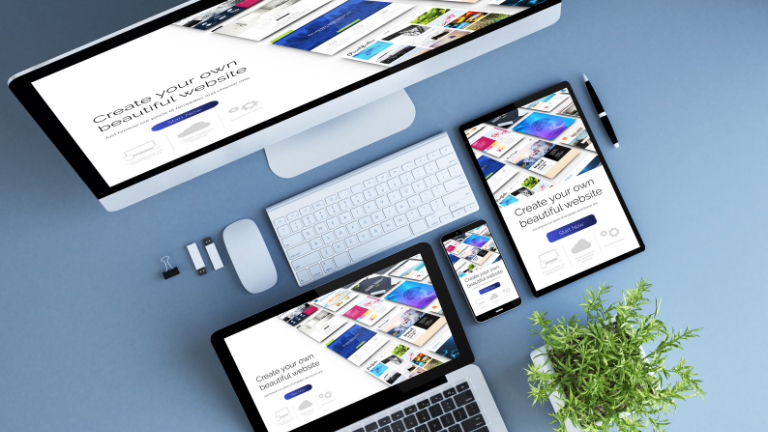
ここまで、Wixの料金プランの変更方法をお伝えしました。
続いて、Wix無料プランと有料プランの違いを解説します。
- 違い1:データ容量
- 違い2:広告の表示
- 違い3:独自ドメインの設定
- 違い4:ファビコンの設定
それぞれ解説していきます。
違い1:データ容量
Wixの無料プランはデータ容量が500MBに対して、ドメイン接続プラン以外のプランはデータ容量が大きいです。
それぞれプランごとのデータ容量の違いは、下記の通りです。
| プラン名 | データ容量 |
| 無料プラン | 500MB |
| ドメイン接続プラン | 500MB |
| ベーシックプラン | 3GB |
| アドバンスプラン | 10GB |
| VIPプラン | 35GB |
| ビジネスプラン | 20GB |
| ビジネスプラスプラン | 35GB |
| ビジネスVIPプラン | 50GB |
500MBでは少なく感じるかもしれないので、余裕を持って最も人気があるアドバンスプランを選んでおくとよいかもしれません。
違い2:広告の表示
無料プランおよびドメイン接続プランと、それ以外のプランの違いは広告の表示・非表示です。
広告の表示・非表示は以下のように分かれます。
- 無料プランおよびドメイン接続プラン:広告が表示される
- それ以外のプラン:広告は非表示
広告の内容は、Wixを利用している旨がWebサイトのトップに表示されてしまいます。
ユーザーによっては悲観的な感じられる場合もあるので、広告表示はおすすめしません。
違い3:独自ドメインの設定
Wixの無料プランでは、独自ドメインを設定できません。
そのためドメイン名の中に「wixsite.com」と表示されてしまいます。
つまり、Wixにドメインを借りていると記載されるので、ユーザー側は良い印象を持たないかもしれません。
ビジネスとして活用する場合は、「独自ドメイン+広告非表示」を利用できるプランを選びましょう。
違い4:ファビコンの設定
Wixの無料プランを選んだ場合は、WebブラウザタブにWixのロゴが表示されてしまいます。
一方それ以外の有料プランであれば、ファビコンの変更が可能です。
ファビコンも広告や独自ドメインと同じく、ユーザーからの印象が悪くなる可能性があります。
有料プランを選択して、Wixでサイト作成していることが分からないようにしておきましょう。
Wix利用上の注意点

ここまで、Wix無料プランと有料プランの違いをお伝えしました。
続いて、Wix利用上の注意点を解説します。
- 注意点1:サイト移行が困難
- 注意点2:サイトスピードが遅い
- 注意点3:容量に上限がある
- 注意点4:アプリは有料が多い
- 注意点5:メールアドレス利用には別途料金がかかる
ひとつずつ解説していきます。
注意点1:サイト移行が困難
Wixではホームページを運営して、ほかのサービスにサイトを移行することが困難とされています。
サイト移行が困難な理由は、ホームページ作成とサーバーのセット売りがWixの強みだからです。
そのためサイトの移行ができず、最初からホームページを作成する必要があります。
もし、Wixから他サービスへ移行する可能性がある、もしくはデータ・ページが多くなる場合は注意しましょう。
注意点2:サイトスピードが遅い
Wixを利用する際の注意点として、サイトの表示スピードが遅い点です。
高いクオリティのホームページを簡単に作れるのですが、サイトスピードが遅いと閲覧者がページを訪れても、すぐに離脱してしまうかもしれません。
現在の検索エンジンはサイトスピードがSEOに影響を与えているため、検索した際に上位表示されないリスクを含んでいます。
そのため、ユーザーを検索結果から集客したい場合には注意が必要です。
注意点3:容量に上限がある
Wixには、データ容量が使い放題のプランがありません。
容量が最も大きいプランとしては、ビジネスVIPプランの50GBです。
契約後に容量が足りなくなった場合は、「プランをアップグレード」「追加でコストをかける」必要があるので覚えておきましょう。
注意点4:アプリは有料が多い
Wixで利用できるアプリは、有料のものが多いです。
有料アプリの場合、約500〜10,000円の料金が発生します。
とはいえ、利用制限や広告表示されてしまいますが、無料で利用できるアプリもあります。
注意点5:メールアドレス利用には別途料金がかかる
Wixでメールアドレスを利用する際は、別途料金が発生します。
発生する月額料金は、下記の通りです。
- 月額定額:740円
- 年間定期契約:680円
それぞれの料金は、1つのメールアカウントにつきかかります。
そのためメールアカウントを追加するごとに、料金が発生するので覚えておきましょう。
まとめ
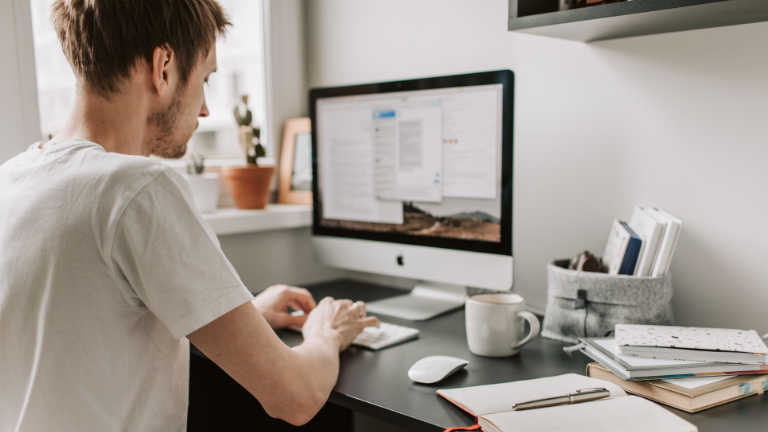
今回は、Wixの料金プランやアップ・ダウングレードの方法、利用上の注意点を解説しました。
Wixの料金プランは、無料プランと有料プランの2種類に分けられます。
また、無料プランと有料プランの違いは、下記の通りです。
- データ容量
- 広告の表示
- 独自ドメインの設定
- ファビコンの設定
本記事でお伝えした注意点である「サイト移行が困難」「サイトスピードが遅い」「容量に上限がある」などを参考にして、Wixの導入を検討してください。
【SNSフォローのお願い】
kyozonは日常のビジネスをスマートにする情報を毎日お届けしています。
今回の記事が「役に立った!」という方はtwitterとfacebookもフォローいただければ幸いです。
twitter:https://twitter.com/kyozon_comix